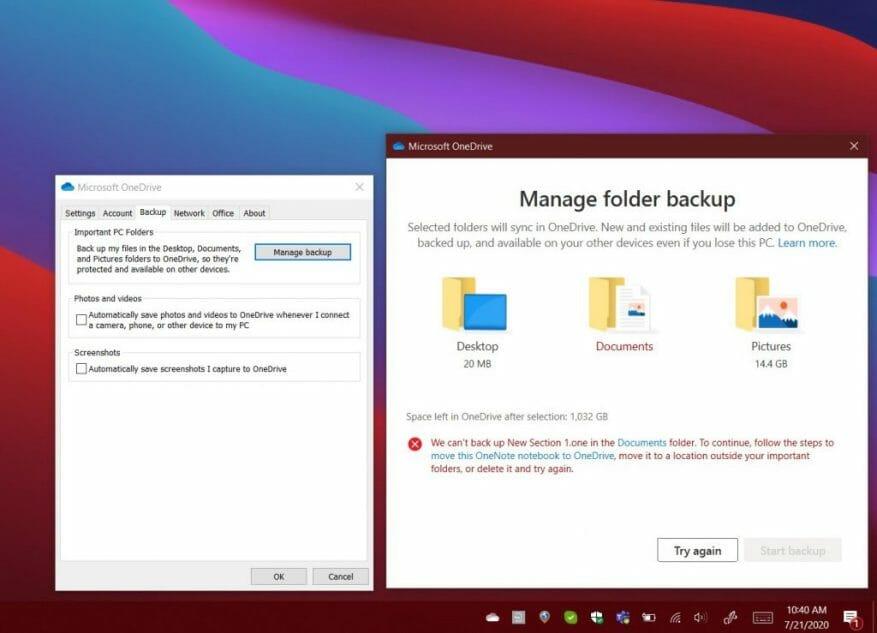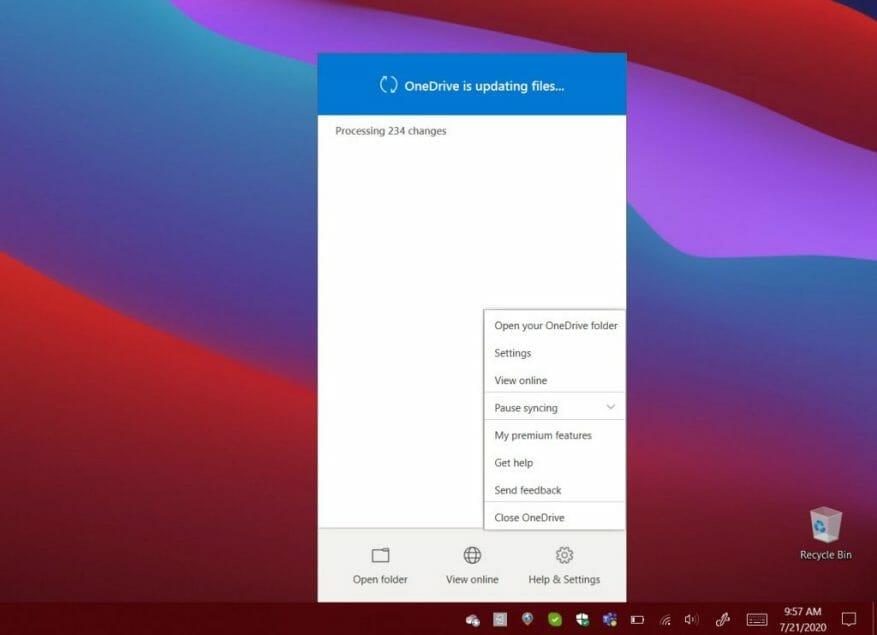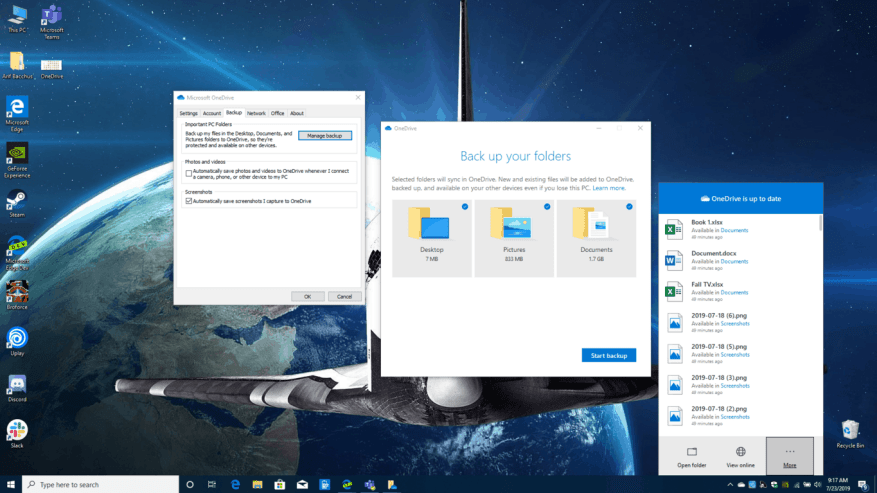W większości przypadków OneDrive w systemie Windows 10 działa w tle i synchronizuje pliki z chmurą. Istnieją jednak rzadkie przypadki, w których aplikacja nie będzie działać zgodnie z planem i możesz otrzymać kod błędu lub zobaczyć ikonę błędu. Może to być związane z problemem z synchronizacją lub poważniejszym problemem z zaginięciem plików. W naszym najnowszym przewodniku po Microsoft 365 przyjrzymy się niektórym z tych problemów i sposobom ich rozwiązania.
Moje pliki się nie synchronizują
Najczęstszym problemem z OneDrive jest brak synchronizacji plików. W takim przypadku upewnij się, że plik nie jest większy niż 100 GB w przypadku konta osobistego lub 15 GB w przypadku konta służbowego lub szkolnego. Spróbuj skompresować plik, aby go zsynchronizować. Jako opcję dodatkową możesz również chcieć sprawdzić, czy nie zapisałeś plików w lokalizacji, której nie zamierzałeś, lub przeniosłeś pliki przez pomyłkę. W takim przypadku zaleca się przejście do witryny OneDrive i skorzystanie z pola Wyszukaj wszystko, aby ją znaleźć.
Jeśli wszystko inne zawiedzie, możesz spróbować zapisać plik pod nową nazwą lub zatrzymać synchronizację i uruchomić ją ponownie. Wystarczy dotknąć białej lub niebieskiej ikony chmury OneDrive na pasku zadań systemu Windows 10, wybrać Więcej, i wtedy Wstrzymaj synchronizację. Następnie ponownie kliknij ikonę, a następnie wybierz Wznów synchronizację.
Mogą również wystąpić sytuacje, w których pliki nie będą synchronizowane, jeśli zbliżasz się do osiągnięcia limitu miejsca w usłudze OneDrive. Jeśli tak jest, możesz: zobacz ikonę OneDrive w systemie Windows 10 wyświetlają się z żółtym znacznikiem wyjaśnienia. Spróbuj usunąć niektóre pliki, a następnie zsynchronizuj ponownie.
Moje pliki zniknęły lub zostały utracone
Innym częstym problemem związanym z OneDrive jest brak plików. Jeśli jest to sytuacja, w której się znalazłeś, możesz chcieć sprawdzić Kosz, aby sprawdzić, czy plik się tam znajduje. Możesz również chcieć sprawdzić, czy jesteś zalogowany przy użyciu odpowiedniego konta Microsoft. Na koniec możesz również sprawdzić, czy zapisałeś pliki w ostatnio przeniesionej lokalizacji.Aby znaleźć pliki, zaleca się użycie pola Wyszukaj wszystko w lewym górnym rogu witryny OneDrive.
Inną opcją może być otwarcie magazynu osobistego w usłudze OneDrive. Pliki, które trafiają do Magazynu osobistego, nie pojawią się w wynikach wyszukiwania. Sprawdź, czy plików nie ma tutaj. Jeśli nadal nie możesz znaleźć pliku, prawdopodobnie nie został jeszcze zsynchronizowany. Zalecamy zapoznanie się z powyższą listą w celu uzyskania wskazówek dotyczących rozwiązywania problemów z synchronizacją.
Jeśli wszystko inne zawiedzie, możesz poprosić kogoś z pomocy technicznej firmy Microsoft o pomoc w znalezieniu pliku. Aby to zrobić, miej pod ręką nazwy plików lub folderów, które próbujesz znaleźć, a także dane, do których ostatnio uzyskałeś dostęp i na jakim urządzeniu. Musisz także wyrazić zgodę na przeszukiwanie historii przez firmę Microsoft. Kiedy będziesz gotowy, wyślij e-maila do zespołu pomocy technicznej usługi OneDrive tutaj.
OneDrive utknął podczas synchronizacji
W innej sytuacji może pojawić się komunikat o błędzie lub stanie pokazujący „Przetwarzanie 0 KB z xMB”. Pliki mogą również utknąć na długi czas. Kiedy tak się dzieje, może to być spowodowane tym, że masz dużo plików w OneDrive lub wiele nowych plików czeka na przesłanie. Zwykle może się to zdarzyć, gdy w usłudze OneDrive znajduje się ponad 100 000 plików.
Zalecamy anulowanie synchronizacji i przesyłanie plików w wolniejszym tempie, aby uniknąć tego problemu. Wystarczy dotknąć białej lub niebieskiej ikony chmury OneDrive na pasku zadań systemu Windows 10, wybrać Więcej, i wtedy Wstrzymaj synchronizację.
Kody błędów i większe wsparcie
Czasami możesz po prostu otrzymać kod błędu w OneDrive. Jeśli tak jest, możesz sprawdzić nasz wykres poniżej. Istnieje sporo kodów błędów, ale poniżej zebraliśmy najczęstsze z nich i ich rozwiązania.
| Kod błędu | Rezolucja |
|---|---|
| 0x80070194 | Odinstaluj i ponownie zainstaluj aplikację OneDrive |
| 0x8007018b | Przenosisz plik, który jest używany przez OneDrive. Poczekaj, aż zakończy się synchronizacja |
| 0x80070005 | Jest to problem z aktualizacjami usługi OneDrive.Odinstaluj aplikację i zainstaluj najnowszą wersję |
| 0x8004def7 | Ten kod oznacza, że przekroczyłeś pojemność pamięci lub Twoje konto zostało zawieszone |
| 0x8004de96 | Ten błąd pojawia się po zmianie hasła do konta Microsoft. Zaloguj się ponownie do OneDrive przy użyciu nowego hasła |
| 0x8004de90 | Ten błąd pojawia się, gdy usługa OneDrive nie została w pełni skonfigurowana. Wyszukaj OneDrive w Start i zakończ konfigurację. |
| 0x8004de90 | OneDrive nie może połączyć się z Internetem. Spróbuj sprawdzić swoje połączenie |
| 0x80040c81 | OneDrive nie może połączyć się z chmurą. Zresetuj połączenie |
Możesz zobaczyć pełną listę kodów błędów OneDrive w witrynie Microsoftu. Jeśli wszystko inne zawiedzie, możesz zobaczyć strony pomocy dla OneDrive tutaj. Możesz również skontaktować się z pomocą techniczną przez przeglądarkę internetową, a jeśli korzystasz z urządzenia przenośnego, potrząśnij urządzeniem w OneDrive. W międzyczasie administratorzy mogą się kontaktować Microsoft 365 dla wsparcia biznesowego.
FAQ
Dlaczego nie mogę pobrać moich plików OneDrive na żądanie?
Może to być spowodowane następującymi przyczynami: Funkcja OneDrive Pliki na żądanie nie pobiera pliku na komputer, a jedynie symbol zastępczy lub łącze do niego. Narzędzia pamięci masowej pokazują kategorie plików, a nie same pliki. Aby uzyskać więcej informacji, przeczytaj, dlaczego miejsce na dysku w usłudze OneDrive i rozmiar pliku nie są zgodne.
Skąd mam wiedzieć, czy OneDrive działa, czy nie?
Na komputerze powinna pojawić się biała lub niebieska ikona chmury OneDrive w obszarze powiadomień po prawej stronie paska zadań. Aby wyświetlić ikonę OneDrive, może być konieczne kliknięcie strzałki Pokaż ukryte ikony obok obszaru powiadomień. Jeśli ikona nie jest wyświetlana w obszarze powiadomień, być może OneDrive nie jest uruchomiony.
Jak wyłączyć dostęp do OneDrive w środowisku korporacyjnym?
Kliknij prawym przyciskiem myszy pusty obszar w głównym okienku po prawej stronie, wybierz Nowy> DWORD i nadaj mu nazwę SignInOptions. Następnie kliknij dwukrotnie wpis SignInOptions i ustaw jego wartość na 3.· Aby wyłączyć dostęp do Onedrive w środowisku korporacyjnym, pobierz i zainstaluj najnowsze pliki szablonów administracyjnych pakietu Office 2013 i narzędzie dostosowywania pakietu Office.
Jak mogę rozwiązywać problemy z OneDrive?
Nasze narzędzia do rozwiązywania problemów mogą pomóc rozwiązać Twoje pytania dotyczące usługi OneDrive. Na komputerze powinna pojawić się biała lub niebieska ikona chmury OneDrive w obszarze powiadomień po prawej stronie paska zadań. Aby wyświetlić ikonę OneDrive, może być konieczne kliknięcie strzałki Pokaż ukryte ikony obok obszaru powiadomień.
Jak naprawić OneDrive nie loguje się do problemu?
Następnie sprawdź, czy problem polegający na tym, że OneDrive nie loguje się, został rozwiązany. Jeśli nie, czytaj dalej i znajdź rozwiązania poniżej. Oto samouczek. 1. Wyjdź z OneDrive z zasobnika systemowego. 2. Następnie przejdź do Panel sterowania > Konto użytkownika > Menedżer poświadczeń. 3. Następnie kliknij Zarządzaj poświadczeniami systemu Windows. 4.
Dlaczego pakiet Microsoft Office nie synchronizuje się z usługą OneDrive?
Microsoft Office może czasami powodować konflikty z klientem synchronizacji OneDrive, a ponowna instalacja pakietu aplikacji może rozwiązać problem. Otwórz ustawienia. Kliknij Aplikacje. Kliknij Aplikacje i funkcje.
Dlaczego nie mogę uzyskać dostępu do moich plików OneDrive?
Zamiast tego może to być problem z usługą. Kliknij przycisk OneDrive w prawym dolnym rogu. Kliknij opcję Więcej. Kliknij opcję Wyświetl online. Potwierdź, że masz dostęp do swoich plików. Możesz również sprawdzić portal Microsoft Service Health, aby dowiedzieć się, czy występują jakieś problemy z usługą w chmurze.
Jak naprawić problemy z synchronizacją wybiórczą OneDrive z poprawnymi folderami?
Jak rozwiązać problemy z synchronizacją z OneDrive wybierając odpowiednie foldery. Jeśli w folderze OneDrive brakuje jednego lub wielu folderów i plików, być może używasz synchronizacji wybiórczej. W takim przypadku może być konieczne zaktualizowanie ustawień w celu udostępnienia tych plików za pomocą Eksploratora plików.
Jak uzyskać dostęp do moich plików OneDrive w trybie offline?
Aby uzyskać dostęp do dokumentów, gdy nie masz połączenia z Internetem, otwórz Eksplorator plików na komputerze i przejdź do folderu OneDrive.Po ponownym połączeniu OneDrive aktualizuje wersje online o zmiany wprowadzone w trybie offline. Odwiedź strony pomocy technicznej OneDrive dla Windows 8.1 i OneDrive dla Windows 10, aby uzyskać więcej informacji.
Jak otworzyć pliki OneDrive w programie Word?
Uruchamianie programu Word bezpośrednio otwiera się natychmiast, otwierając pliki z dowolnej lokalizacji innej niż zsynchronizowany folder OneDrive. Jeśli „Plik”, „Otwórz” i wybiorę „OneDrive Personal”, otrzymuję zielony pasek ładowania „Przetwarzanie” ponownie w nieskończoność.
Jak uzyskać dostęp do OneDrive, gdy nie masz połączenia z Internetem?
Aby uzyskać dostęp do dokumentów, gdy nie masz połączenia z Internetem, otwórz Eksplorator plików na komputerze i przejdź do folderu OneDrive. Po ponownym połączeniu OneDrive aktualizuje wersje online o zmiany wprowadzone w trybie offline.
Jak sprawdzić, czy OneDrive działa w systemie Windows 10?
Aby wyświetlić ikonę OneDrive, może być konieczne kliknięcie strzałki Pokaż ukryte ikony lub obok obszaru powiadomień. Jeśli ikona nie jest wyświetlana w obszarze powiadomień, być może OneDrive nie jest uruchomiony. Wybierz Start, wpisz OneDrive w polu wyszukiwania, a następnie wybierz OneDrive w wynikach wyszukiwania.
Co to jest usługa OneDrive na żądanie i jak z niej korzystać?
OneDrive pozwala zaoszczędzić miejsce na urządzeniu, tworząc pliki tylko w trybie online. Jednak w przypadku kluczowych plików włącz opcję Pliki na żądanie, aby zachować pliki na dysku twardym i używać ich w trybie offline (zostaną zsynchronizowane, gdy wrócisz do trybu online). Wybierz białą lub niebieską ikonę OneDrivecloud w obszarze powiadomień paska zadań systemu Windows. Wybierz Więcej > Ustawienia.
Jak OneDrive współpracuje z pakietem Microsoft Office?
OneDrive współpracuje z pakietem Office, dzięki czemu możesz łatwo tworzyć, edytować i udostępniać dokumenty. Zapisz swoje dokumenty w OneDrive i uzyskaj do nich dostęp na dowolnym urządzeniu. Uzyskaj dostęp do dokumentów pakietu Office z dowolnego miejsca. Zapisz swoje dokumenty w OneDrive, aby mieć do nich dostęp na dowolnym urządzeniu, gdziekolwiek jesteś.
Dlaczego nie mogę pobrać plików z OneDrive?
Upewnij się również, że preferencja OneDrive „Otwórz przy logowaniu” jest włączona.Teoretycznie powinno to zapewnić, że masz lokalną kopię plików OneDrive, a pliki wcześniej przechowywane lokalnie nie muszą być ponownie pobierane. Pliki powinny znajdować się w folderze z indeksowaniem lokalizacji (lokalne vs w chmurze).